qq怎么设置自动回复
1、点击头像
进入到QQ的主界面,左上方位置找到头像图标并点击。
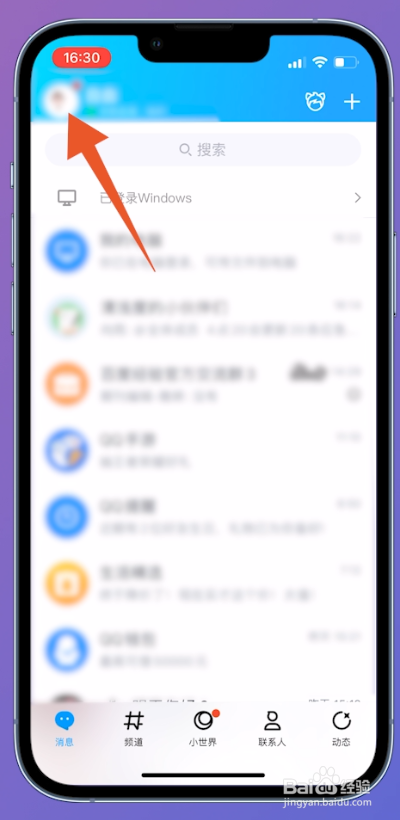
2、点击设置
切换至新的页面之后,左下方位置找到设置选项点击进入。
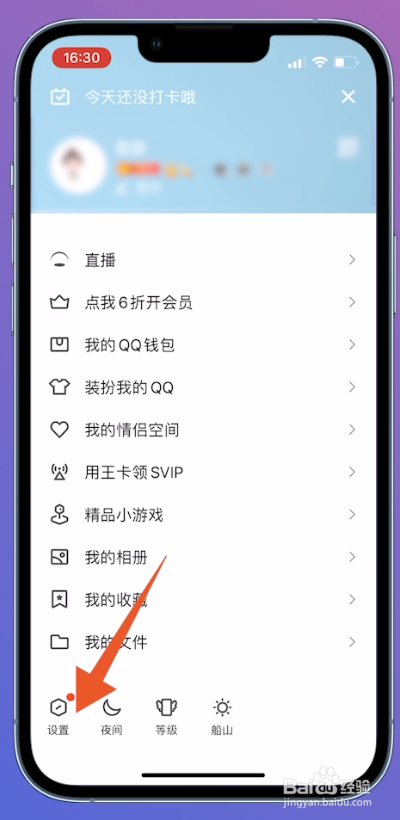
3、点击帐号管理
翻转至设置界面中,最上方位置找到帐号管理并点击。
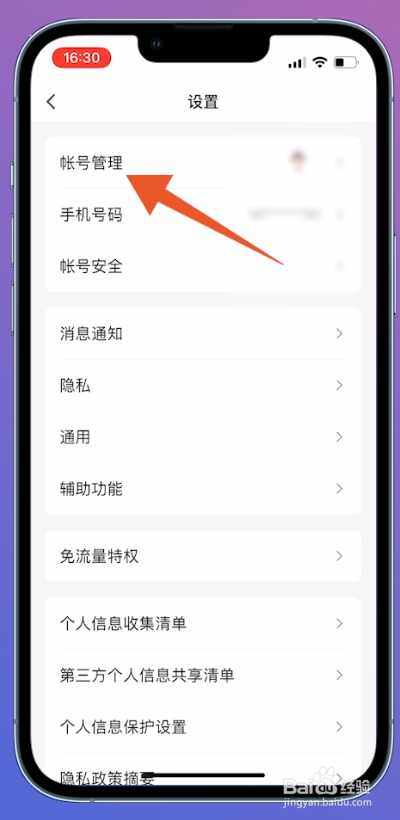
4、点击在线状态
进入到帐号管理界面后,中间位置找到在线状态并点击。
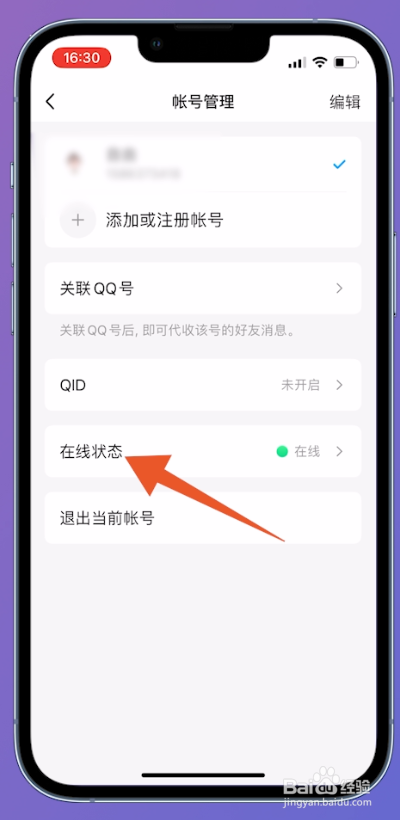
5、点击请勿打扰
切换至在线状态界面之后,找到请勿打扰并点击。
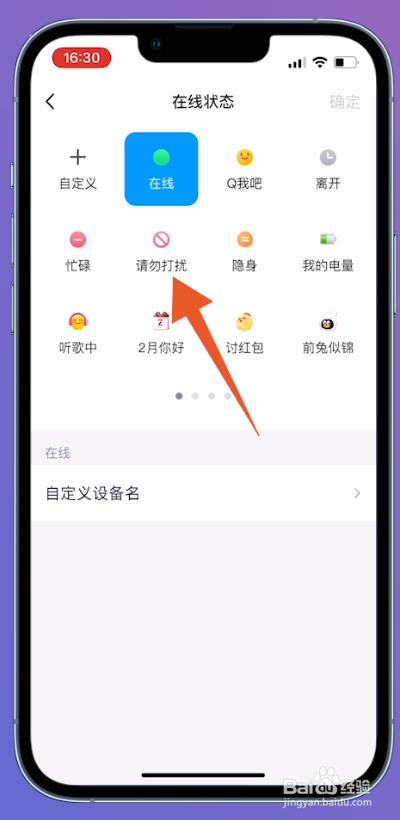
6、点击添加自动回复
接着在弹出的提示框界面中,下方位置找到添加自动回复。
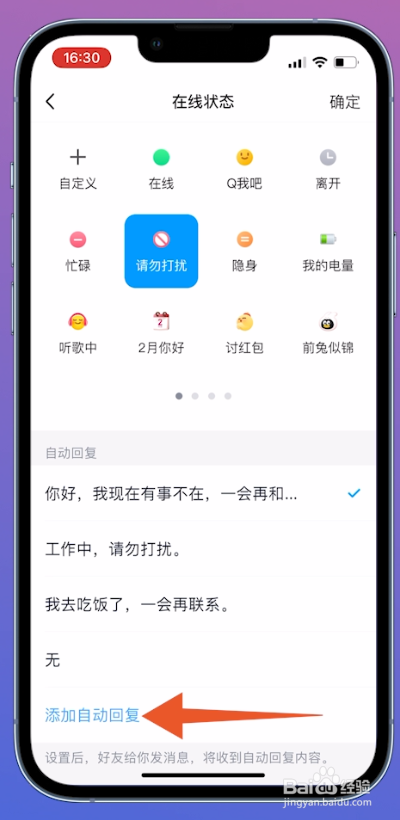
7、选择完成
进入到添加自动回复界面后,输入自动回复的内容,右上方位置点击完成即可。
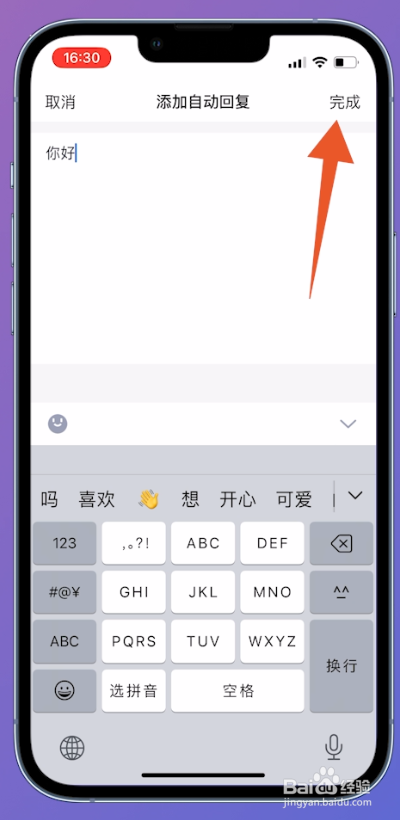
1、点击三个横线图标
进入到电脑QQ界面,左下方位置找到三个横线图标并点击。
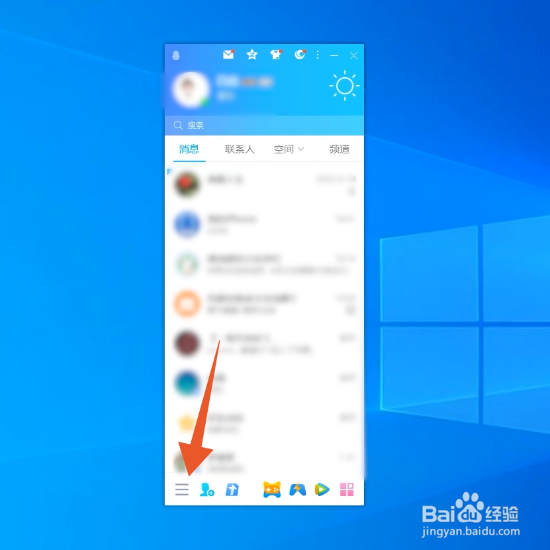
2、点击设置
在弹出的窗口界面中,找到设置选项点击进入。
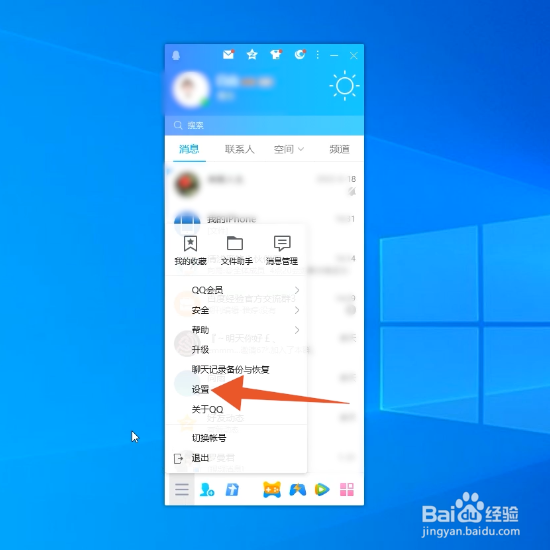
3、点击状态
进入到系统设置界面中,左侧找到状态选项点击进入。
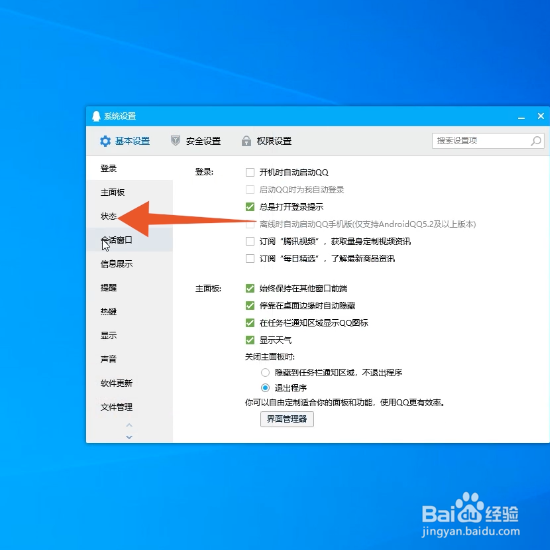
4、点击自动回复设置
切换至新的页面之后,中间位置找到自动回复设置并点击。
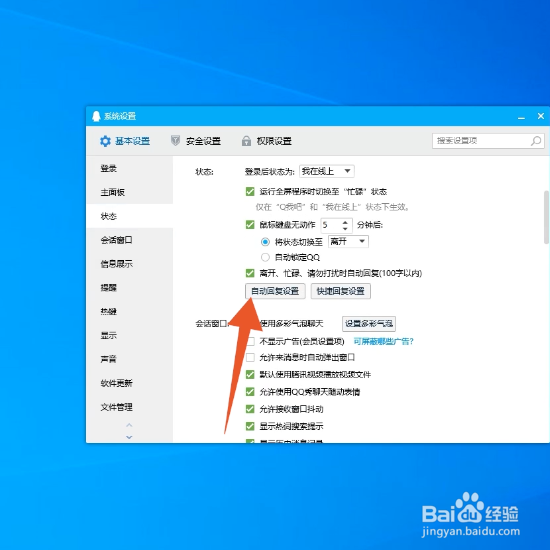
5、点击添加
接着在弹出的窗口界面中,找到添加选项点击进入。
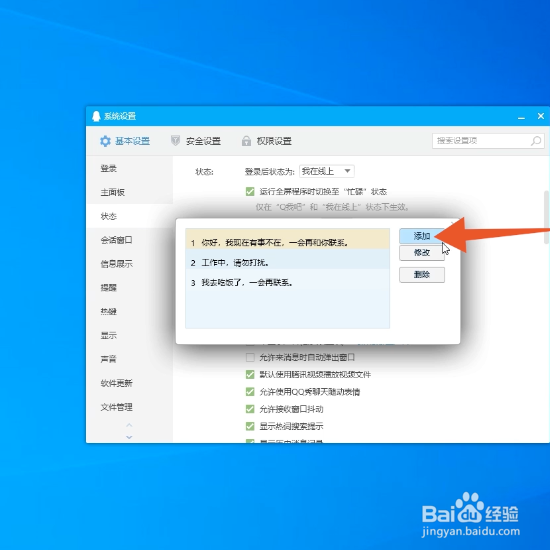
6、选择确定
进入到添加自动回复界面之后,输入自动回复的内容,下方位置点击确定即可。
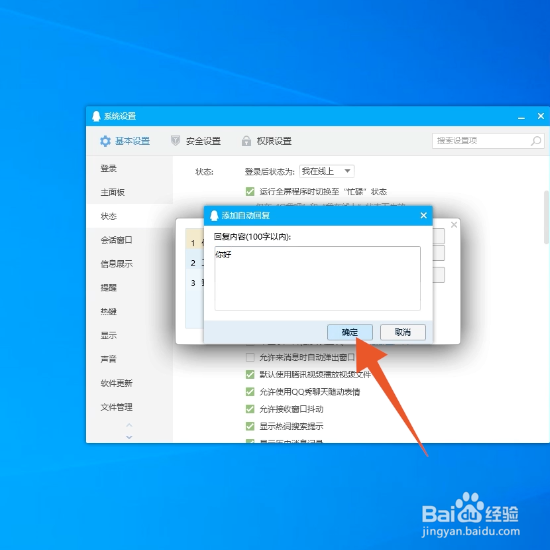
声明:本网站引用、摘录或转载内容仅供网站访问者交流或参考,不代表本站立场,如存在版权或非法内容,请联系站长删除,联系邮箱:site.kefu@qq.com。